Corrigir, não podemos configurar o hotspot móvel nas configurações do Windows 10/11
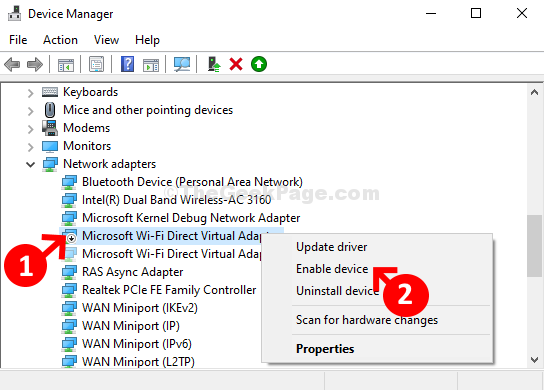
- 908
- 222
- Wendell Legros
O Windows 10 e 11 criaram uma nova configuração de hotspot móvel no ano passado, que permite compartilhar a conexão da web do seu PC ou laptop com outros dispositivos. Este é de fato um recurso útil que ajuda você a navegar na web, mesmo enquanto você está viajando.
Embora você possa ativar o recurso diretamente do aplicativo de configurações, ativando Compartilhe minha conexão com a Internet com outros dispositivos, Pode não funcionar muitas vezes. Por exemplo, sempre que você tentar ativar o recurso, poderá ver uma mensagem de erro " Não podemos configurar o ponto de acesso móvel““. No entanto, a boa notícia é que ela pode ser consertada. Vamos ver como.
Índice
- Método 1: Usando o gerenciador de dispositivos
- Método 2: Atualizando os drivers
- Método 3: Verifique se o adaptador sem fio está ativado
- Método 4: Verifique o suporte à rede hospedada se houver
- Método 5: Tente usar o hotspot móvel
- Método 6: Inicie o serviço de compartilhamento de conexão à Internet
- Método 7: Ajuste as configurações de economia de energia no adaptador de rede
Método 1: Usando o gerenciador de dispositivos
Passo 1: aperte o Tecla do Windows + X juntos no teclado e clique no Gerenciador de Dispositivos No menu de contexto.

Passo 2: No Gerenciador de Dispositivos Janela, role para baixo e selecione Adaptador de rede. Agora, clique no Visualizar guia na parte superior da janela e clique em Mostre dispositivos ocultos No menu de contexto.

Etapa 3: Agora, ative todos os adaptadores virtuais disponíveis. Clique com o botão direito em cada um dos adaptadores virtuais e clique em Habilitar No menu de contexto.
Aqui, primeiro clicamos com o botão direito Adaptador virtual direto da Microsoft Wi-Fi e clicou em Habilitar Para ativar o motorista.
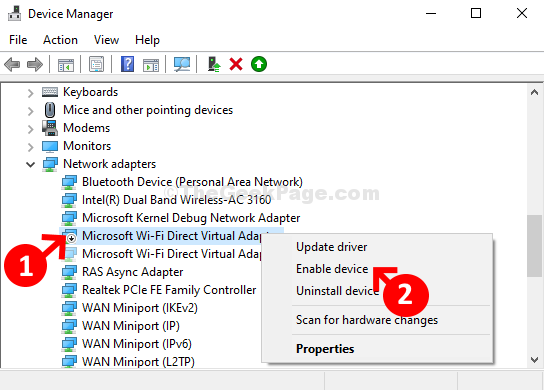
Agora, repita o mesmo processo com os outros adaptadores virtuais. Por exemplo, também habilitamos Adaptador virtual direto da Microsoft Wi-Fi #2.
Agora, ligue o Compartilhe minha conexão com a Internet com outros dispositivos E deve funcionar bem. Se o problema persistir, tente o 2º método.
Método 2: Atualizando os drivers
Passo 1: Abrir Gerenciador de Dispositivos novamente e expanda adaptadores de rede.
Novamente, clique com o botão direito do mouse Adaptador virtual direto da Microsoft Wi-Fi e clique em Driver de atualização No menu de contexto.
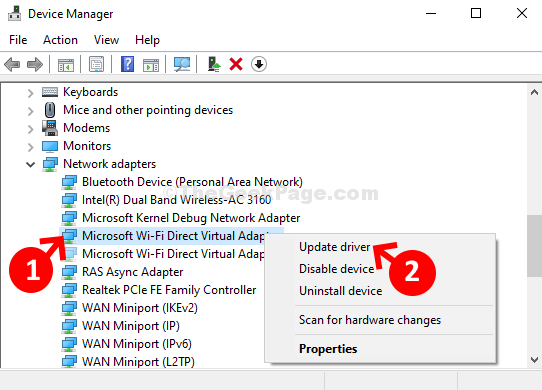
Passo 2: Agora, clique em Navegue pelo meu computador para software de driver E começará a procurar o driver mais recente.
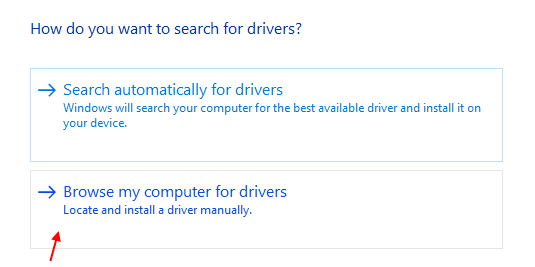
Etapa 3: Agora. Selecione Deixe -me escolher de uma lista de motoristas disponíveis em meus computadores

Passo 4: Agora, selecione Adaptador virtual direto da Microsoft Wi-Fi Da lista e clique próximo

Agora, uma vez instalado, tente novamente
Depois de terminar, ele atualizará automaticamente o driver para a versão mais recente. Repita o mesmo processo com o 2º adaptador se houver algum - Adaptador virtual direto da Microsoft Wi-Fi #2.
Método 3: Verifique se o adaptador sem fio está ativado
1. Imprensa Chave do Windows + R abrir correr.
2. Escrever NCPA.cpl nele e clique OK.
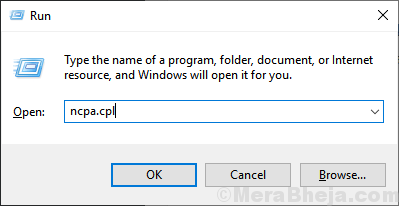
3. Se o seu adaptador Wi-Fi estiver desativado, clique com o botão direito do mouse e habilitar isto.
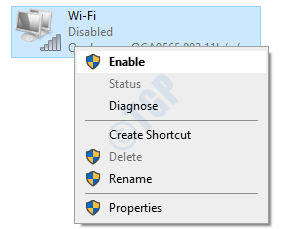
Método 4: Verifique o suporte à rede hospedada se houver
1. Procurar cmd Na caixa de pesquisa do Windows 10. Clique com o botão direito e executar como admin.

2. Agora, execute o comando dado abaixo e pressione a tecla Enter.
Netsh Wlan Show Drivers
3. Se o suporte à rede hospedado mostrar sim, então está tudo bem. Se mostrar não, considere comprar um adaptador USB externo.

Método 5: Tente usar o hotspot móvel
Em vez de banda larga, use um telefone celular para criar um ponto de acesso no seu PC. Agora, conecte seu PC a essa conexão de ponto de acesso móvel. Agora, tente criar um ponto de acesso no seu computador Windows novamente e veja se funciona ou não.
Método 6: Inicie o serviço de compartilhamento de conexão à Internet
1. Imprensa Chave do Windows + R juntos para abrir correr.
2. Escrever Serviços.MSc nele e clique OK
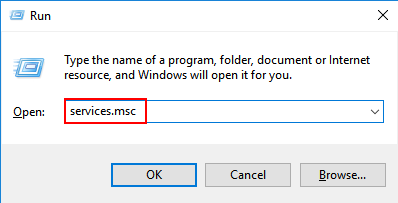
3. Agora, localize Compartilhamento de conexão com a internet serviço.
4. Clique duas vezes nele e clique em começar Se não estiver correndo.

É isso, e seu recurso de ponto de acesso móvel deve estar funcionando perfeitamente bem e não mostra mais nenhum erro.
Método 7: Ajuste as configurações de economia de energia no adaptador de rede
1 - Pesquise Gerenciador de Dispositivos Na caixa de pesquisa do Windows na barra de tarefas e clique no ícone do gerenciador de dispositivos do resultado da pesquisa.

2 - agora, expanda Adaptadores de rede.
3 -depois disso, clique com o botão direito do mouse Adaptador virtual direto da Microsoft Wi-Fi e escolha propriedades.
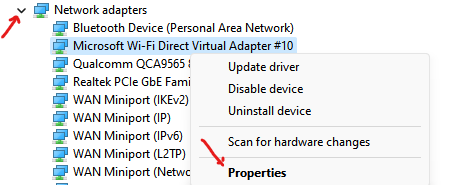
4- Agora, selecione Gerenciamento de energia Guia de cima.
5 - Finalmente, desmarque Deixe o computador desativar este dispositivo para economizar energia opção.
6 - Clique em Aplicar e OK.
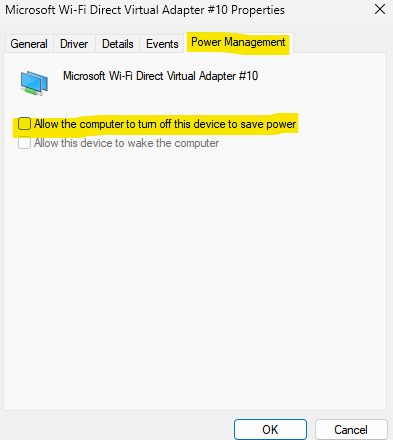
- « Como corrigir Falha - Erro de download bloqueado no Google Chrome
- Corrija o problema do Windows 10 Relógio »

